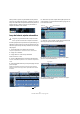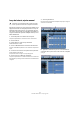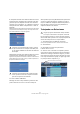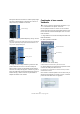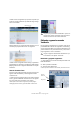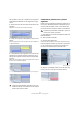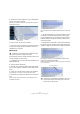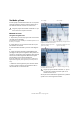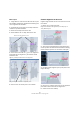Quick Start
Table Of Contents
- English
- Table of Contents
- Introduction
- System requirements and installation
- Setting up your system
- Tutorial 1: Recording audio
- Tutorial 2: Editing audio
- Tutorial 3: Recording and editing MIDI
- Tutorial 4: Working with loops
- Tutorial 5: External MIDI instruments (Cubase only)
- Tutorial 6: Mixing and effects
- Tutorial 7: Surround production (Cubase only)
- Tutorial 8: Editing audio II - tempo and groove
- Tutorial 9: Media management
- Index
- Español
- Tabla de Contenidos
- Introducción
- Requisitos del sistema e instalación
- Configuración del sistema
- Tutorial 1: Grabación de audio
- Tutorial 2: Editar audio
- Tutorial 3: Grabar y editar MIDI
- Tutorial 4: Trabajar con loops
- Tutorial 5: Instrumentos MIDI externos (sólo Cubase)
- Tutorial 6: Mezclar y efectos
- Tutorial 7: Producción surround (sólo Cubase)
- Tutorial 8: Editar audio II - tempo y groove
- Tutorial 9: Gestión de medios
- Índice alfabético
177
Tutorial 8: Editar audio II – tempo y groove
5. Ahora haga clic y manténgalo al final del cuarto seg-
mento para ajustar su longitud, para así alinearlo con el
quinto segmento.
Los segmentos cuarto y quinto están ahora en sus posiciones correctas.
Generalmente es mejor asegurarse de que el final y el ini-
cio de dos segmentos están juntos.
6. El último segmento parece ser demasiado corto. Haga
clic y arrastre para que el segmento sea tan largo como el
archivo de audio.
El último segmento antes…
…y después de ajustar su longitud.
Ö Cuando está en el modo Segmentos, los segmentos
se muestran con un fondo rayado.
Usando segmentos para cambiar el tiempo del
audio
1. Volver al modo Tono & Warp. Un atajo para ello es pre-
sionar [Tab].
El modo Tono & Warp le permite cambiar la altura tonal y el tiempo del
audio. Cuando está en el modo Tono & Warp, los segmentos se mues-
tran con un fondo plano.
2. El último segmento parece es demasiado largo. Acorte
el último segmento para reducirlo a la mitad de su longitud.
Ahora mismo está corrigiendo el tiempo a nivel de segmento. Cuando
edita el tiempo de segmentos de audio, se crean pestañas de warp. Para
más información sobre la corrección de tiempo, vea el capítulo “Editor
de Muestras” en el Manual de Operaciones.
Ajustando notas usando VariAudio
El ajuste de notas individuales se refiere a editar “micro-
tonos”. Puede modificar la modulación del tono como un
ligero vibrato, tremolo o desplazamiento usando el desli-
zador Colocar tono o editando los micro-tonos.
Colocar Tono
1. Haga doble clic en el archivo de audio para abrirlo en el
Editor de Muestras.
2. Abra la pestaña “VariAudio”.
3. El modo Tono & Warp ya debería estar seleccionado.
Si no lo está, haga clic en el botón Tono & Warp para ac-
tivarlo.
Tome nota de que el último segmento tiene muchas varia-
ciones de tono.
!
Cargue el proyecto llamado “VariAudio 6” que se en-
cuentra en la carpeta “Tutorial 8” para ver los cam-
bios que se hicieron a este archivo de audio.
!
Cargue el proyecto denominado “VariAudio 7” que
se encuentra en la carpeta “Tutorial 8”.